Собери свой собственный компьютер — Bostonpc.ru
Вы думали собрать свой собственный компьютер? Это требует немного больше времени и энергии, но, в конце концов, может быть лучше собрать собственный компьютер, чем покупать готовый. Вы также должны знать, какие детали вам нужны для компьютера и в каком порядке они должны располагаться. Вот небольшая помощь в пути!
Что нужно для сборки компьютера?
Прежде всего, вам нужно выяснить, для чего вы собираетесь использовать свой компьютер. Должен ли он быть главным образом для редактирования изображений и видео, компьютер для серфинга или игровой компьютер, на котором вы будете играть в компьютерные игры ? Затем вам нужно установить бюджет и начать исследование компонентов. Важно, чтобы вы тщательно изучили детали, необходимые для того, чтобы ваш компьютер работал для той цели, о которой вы думаете.
Компоненты
Когда вы начинаете планировать сборку компьютера, вам необходимо подумать о выборе подходящих компонентов. Вот простой перечень компонентов, которые понадобятся для создания полнофункционального компьютера.
Вот простой перечень компонентов, которые понадобятся для создания полнофункционального компьютера.
Материнская плата Процессор Кулер для процессора (обычно входит в комплект, но вы можете захотеть более тихий и эффективный) Оперативная память (ОЗУ) Графическая карта (иногда "графическая карта" уже находится в процессоре) Вторичная память (HDD/SSD) Корпус (коробка компьютера) Блок питания (тот, который питает все)
Что нужно учитывать при сборке компьютера?
Существует довольно много деталей, которые необходимо иметь в виду, когда речь идет о сборке компьютера. Одна из трудностей, с которой вы столкнетесь, — совместимость компонентов, т.е. детали должны работать и подходить друг другу. Но здесь мы упомянули о других вещах, о которых вам, возможно, придется подумать при строительстве:
Необходимо убедиться, что процессор и материнская плата совместимы друг с другом. В этом легко убедиться, сравнив спецификации процессорных сокетов процессора и материнской платы.Они должны быть идентичными, вы всегда можете спросить у своего продавца, так ли это. Ваша материнская плата также определяет тип оперативной памяти (RAM), которую вы должны купить, обычно это DDR3 или DDR4. Вам нужно убедиться, что она соответствует тому, что установлено на вашей материнской плате. Когда речь идет о видеокартах, вам не нужно беспокоиться о совместимости. Практически все видеокарты, представленные сегодня на рынке, подключаются через PCI-express (разъем для карт расширения, таких как видеокарты, USB и карты памяти), который поддерживается большинством материнских плат. Еще один момент, о котором следует помнить, - это мощность. Ваш блок питания должен иметь достаточное количество ватт для питания компьютера. Можно сказать, что более мощные (и часто более дорогие) компоненты обеспечивают большую мощность. Качество блока питания также имеет значение, поскольку оно может повлиять на производительность и долговечность компьютера. Купите действительно хороший блок питания мощностью 500 Вт, а не бюджетный вариант на 800 Вт.

Как собрать компьютер — краткая инструкция
Как же собрать пазл воедино? Для каждого компьютера он будет выглядеть по-разному в зависимости от размера, назначения и компонентов, но в целом он выглядит примерно одинаково. Всегда внимательно читайте инструкции, чтобы случайно ничего не сломать. Начните с поверхности, на которой можно работать, и используйте антистатическую ленту, если сможете ее достать, чтобы не повредить компоненты. Не начинайте со сборки всего, что есть в коробке, а постройте и испытайте — затем установите все в шасси.
Подготовьте корпус и удалите ненужные винты или детали Установите источник питания Установите процессор в материнскую плату Установите оперативную память в материнскую плату Установите радиатор процессора на материнскую плату Вставьте материнскую плату в корпус Подключите разъемы корпуса к материнской плате Установите жесткий диск или твердотельный накопитель Установите видеокарту Подключите разъемы между блоком питания и другими компонентами.Установка операционной системы Тест
После того, как вы, надеюсь, закончили работу, важно провести тестирование. Не кладите все в коробку и не начинайте прикручивать ее, пока не попробуете загрузить компьютер и подключить монитор, мышь и клавиатуру. Когда все работает должным образом, наступает время для очистки и устранения неполадок, чтобы убедиться, что ничего не глючит или не на месте.
Собрать свой собственный компьютер или купить готовый?
Это горячая дискуссия, покупать ли готовый компьютер или собирать свой собственный. Сборка собственного компьютера требует много времени и сил, и может быть сложной, если вы не знаете, что делаете. Покупка готового компьютера экономит время и силы, но может быть немного дороже, чем самостоятельная сборка. Самостоятельная сборка компьютера часто обходится дешевле, и вы можете выбрать те компоненты, которые вам нужны. Еще одно преимущество сборки собственного компьютера заключается в том, что вы получаете знания о своем компьютере и знаете, где что находится. Поскольку вы можете ориентироваться на местности, это облегчает последующую замену и модернизацию компонентов. Кроме того, вы можете сами разрабатывать внешний вид и выбирать компоненты. В готовом виде он почти гарантированно будет работать, когда вы его получите, но тогда будет сложнее заменить компоненты, если у вас нет знаний.
Поскольку вы можете ориентироваться на местности, это облегчает последующую замену и модернизацию компонентов. Кроме того, вы можете сами разрабатывать внешний вид и выбирать компоненты. В готовом виде он почти гарантированно будет работать, когда вы его получите, но тогда будет сложнее заменить компоненты, если у вас нет знаний.
Человек, который создает компьютер
Пользовательская конфигурация — Соберите свой собственный компьютер
Если вы считаете, что сборка всего вместе занимает слишком много времени или сил, вы можете собрать свой собственный компьютер из интернета. Вы можете заказать компоненты, а компания соберет компьютер для вас. Затем вы загружаете его из магазина и тестируете, чтобы убедиться, что он работает.
Создание компьютеров — это сложная и немного головоломная задача, и поэтому очень увлекательная для обучения. На уровне средней школы вы можете изучать программу по электротехнике и энергетике в средней школе, специализируясь на компьютерных и коммуникационных технологиях. Есть также возможности для обучения на уровне послешкольной подготовки.
Есть также возможности для обучения на уровне послешкольной подготовки.
Основные компоненты компьютера — Логос+
Центральный процессор.
Центральный процессор также называют мозгом компьютера. Состоит компьютерный мозг из тысяч транзисторов. Он несет ответственность за выполнение всех функций компьютерных программ — без процессора у вас нет компьютера.
Оперативное запоминающее устройство (ОЗУ).
ОЗУ представляет собой чип внутри компьютера, который временно хранит информацию, используемую компьютером, когда он включен. Это одна из основных частей компьютера, которые обеспечивают быструю работу системы. Увеличение оперативной памяти для компьютера приводит к увеличению функционирования системы. ОЗУ работает только, пока компьютер включен, а когда он выключается, то все данные, хранящиеся в ОЗУ теряются. Это делает его энергозависимой памятью.
Жесткий диск.
Следующим в списке основных частей компьютера идет жесткий диск. Он используется для хранения данных или информации и является основным средством хранения почти всех программ и файлов в системе.
Он используется для хранения данных или информации и является основным средством хранения почти всех программ и файлов в системе.
CD и DVD дисководы.
Эти дисководы, как правило, расположены в передней части системного блока компьютера. Эти устройства используются для считывания данных с компакт-дисков или DVD-дисков, а некоторые из них также могут быть использованы для записи данных.
Мышь.
Мышь является одним из важнейших компонентов для работы с компьютером. Она используется для указания и выбора элементов на экране компьютера, для запуска программ на исполнение. Существуют проводные и беспроводные мыши.
Клавиатура.
Как следует из названия, клавиатура используется для ввода текста и других символов в компьютер. Она похожа на пишущую машинку, но также имеет множество специальных клавиш. Клавиатура может также использоваться для выполнения функций, которые можно сделать с помощью мыши. Для этого необходимо знать определенные сочетания клавиш.
Мониторы, принтеры, колонки и модем.
- Ответ на вопрос, что такое компьютерный монитор, не требует пояснений. Мониторы бывают двух типов: ЭЛТ (электронно-лучевая трубка) и ЖК (жидкокристаллический дисплей).
- Принтер выполняет печать на бумаге данных с компьютера. Струйные и лазерные принтеры являются двумя самыми популярными видами этого устройства.
- Динамики, которые используются для воспроизведения звука на компьютере, также могут рассматриваться, как один из основных компонентов компьютерной системы. Без них каждая песня, фильм или звук компьютерных эффектов будет не более, чем немым кино!
- Модем (сокращение от модулятор-демодулятор) также можно отнести к одному из основных компонентов, при использовании Интернета. В просторечии, он определяется, как устройство, которое преобразует цифровые сигналы компьютера в определенные частоты, передаваемые по телефонным линиям или кабельному телевидению.
Собрать компьютер из отдельных комплектующих, настроить BIOS и научиться настраивать операционную систему вы можете на курсе по настройке ПК. Дополнительно изучаются компьютерные сети и архитектура ПК.
Дополнительно изучаются компьютерные сети и архитектура ПК.
Лучшие материнские платы Z590 для Intel 11900K, 11700(K), 11600(K)
Если у вас есть определенный бюджет, вот список хороших материнских плат, которые помогут вам получить максимальную отдачу от вашего нового процессора Intel.
Каждая материнская плата в этом списке позволит вашему процессору Intel 11-го поколения -го поколения разогнаться до заявленных тактовых частот, если вы обеспечите ему адекватное охлаждение, поскольку я принял во внимание качество VRM и тепловые характеристики.
| Материнская плата Z590 | Хорошая альтернатива B560 | Комментарии | |
|---|---|---|---|
| Менее 150 долларов | — | ASRock B560M Pro 4 | Кроме того, покупка материнской платы этого уровня не рекомендуется для процессоров Core i7 и выше. |
| MSI B560M Pro-VDH | |||
| До $200 | Gigabyte Z590 UD | ASUS ROG Strix B560-A Gaming B560-A0025 | Вариант ASUS B560 весьма привлекателен в этом ценовом диапазоне. |
| ASUS Prime Z590-P | |||
| Менее $250 | Gigabyte Z590 Aorus Elite | — | |
| MSI MAG Z590 Torpedo | |||
| До $300 | Gigabyte Z590 Aorus Ultra | — | Самая дешевая материнская плата Z590 с разветвлением PCIe (x8/x8). |
| Менее 400 долларов США | Gigabyte Z590 Vision D | — | Если вы рассматриваете Core i7 (или выше) и вам нужно несколько графических процессоров, покупайте здесь. For Thunderbolt, grab the Vision D. |
| MSI MPG Z590 Gaming Force | |||
| MSI MPG Z590 Gaming Carbon | |||
| Under $500 | Gigabyte Z590 Aorus Master | — | Только если вам нужна встроенная локальная сеть 10G. В противном случае покупайте ниже этого уровня. В противном случае покупайте ниже этого уровня. |
Материнские платы Z590 и B560: в чем разница?
Одним из самых значительных изменений, внесенных Intel в этом году в более бюджетный чипсет B560, стала возможность разгона памяти.
Хотя вы по-прежнему не сможете разогнать процессоры на материнских платах с чипсетом B560, более высокая частота памяти позволит вам разблокировать гораздо лучшую производительность даже на заблокированных процессорах Intel.
Here’s a quick overview of the differences between these chipsets:
| Z590 | B560 | |
|---|---|---|
| Socket | LGA1200 | LGA1200 |
| Chipset PCIe 3.0 Lanes | 24 | 12 |
| Максимальное количество портов USB | 14 | 12 |
| Разгон памяти 9 | Y | |
| Разгон процессора | Y | N |
Стоит ли покупать материнскую плату B560?
Хотя я изначально придерживался мнения, что доступность разгона памяти сделает материнские платы B560 жизнеспособным вариантом для сборки рабочей станции Intel среднего класса, я не слишком в этом уверен, увидев некоторые очень катастрофические результаты.
Итак, каковы проблемы с материнскими платами B560 в их текущем состоянии?
- Сильно меняющаяся производительность ЦП из-за дросселирования или жесткого ограничения мощности.
- Приобретение надежной материнской платы с достойной производительностью процессора начинает ущемлять ценовую категорию материнских плат Z590. Есть ли смысл в этот момент отказываться от дополнительных линий PCIe и разгона процессора?
Вот интересный результат исследования Стивом материнских плат B560 в Hardware Unboxed:
Даже с 6-ядерным 12-потоковым процессором многие бюджетные и недорогие материнские платы B560 борются за то, чтобы не перегреваться.
Те, кому удается оставаться прохладными, снизили энергопотребление и, следовательно, тактовую частоту процессора, что повлияло на производительность.
Не имеет смысла, что кто-то, кто смотрел обзоры компонентов Intel 11 -го поколения на высокопроизводительной материнской плате Z590, может взять плату B560 с тем же процессором, чтобы получить заметно более низкую производительность.
К сожалению, проблема даже не ограничивается «разблокированными» процессорами или процессорами Intel «K».
Например, вот результаты при использовании заблокированного Intel Core i7 11700.
За исключением нескольких материнских плат, ни одна из материнских плат не смогла поддерживать тактовую частоту, ожидаемую от процессора Core i7 11700.
Теоретически, два человека могут пойти и купить процессор Intel Core i7 11700 с двумя разными материнскими платами, чтобы сразу получить совершенно разные результаты производительности.
Если вам интересно, восприимчивы ли к этой проблеме более дешевые процессоры Intel, да, это так —
до ничтожных 3211 МГц (3,2 ГГц), а Gigabyte B560M Aorus Pro (180 долларов США) повысит его до 4200 МГц (4,2 ГГц).
Для пользователей рабочих станций эта огромная разница не стоит головной боли . Обновление вашего ПК не должно восприниматься как понижение, когда вы садитесь за работу над проектом.
Тем не менее, материнская плата B560 имеет смысл, если вы делаете покупки в ценовой категории ниже 150 долларов.
Материнские платы Z590/B560 и 10 ЦП Intel
-го поколения — плохая идеяЛинии PCIe от первого слота M.2 на большинстве материнских плат подключаются непосредственно к ЦП.
Однако с 10 9Процессоры Intel 0005-го поколения имеют только 16 линий PCIe, подключенных напрямую к ним, у них нет линий для размещения первого слота M.2.
С другой стороны, 11 процессоров -го поколения имеют 20 линий PCIe.
Благодаря этому изменению спецификации многие производители материнских плат решили отключить первый слот M.2 при сопряжении материнской платы Z590/B560 с процессором Intel 10-го поколения -го поколения .
Это ненужные хлопоты, о которых вам не нужно беспокоиться. Если вы покупаете 10 -й процессор Intel поколения , используйте хорошие материнские платы Z490. Соединяйте только 11 процессоров Intel -го поколения с материнскими платами Z590/Z560.
Примечание. Хотя я убедился, что каждая материнская плата, рекомендованная здесь, может легко работать даже с самым мощным процессором Intel 11 -го поколения , таким как Core i9 11900K, это не лучший выбор для процессора рабочей станции. Часть верхнего уровня поставляется только с 8 ядрами и предлагает лишь незначительные улучшения по сравнению с частями Core i7. Таким образом, это просто не стоит того для подавляющего большинства случаев профессионального использования. 9
Раздвоение линии x8 PCIe.
Таким образом, вы можете легко оснастить свою систему даже самыми мощными графическими картами, не беспокоясь о снижении производительности.
Gigabyte Z590 Aorus Ultra
- Распределение пропускной способности слотов PCI-E x16 (со всеми заполненными слотами) — x8/x8/x4
- Форм-фактор — ATX
- Wi-Fi – Да (Wi-Fi 6)
- BIOS Flashback (обновление BIOS без процессора) — да
просто идеально.
Он предлагает отличную компоновку x8/x8/x4, идеально подходящую для рабочей станции, которой необходимо обрабатывать средства визуализации на GPU, такие как Redshift.
Z590 Aorus Ultra оснащен надежными 16-фазными VRM с силовыми каскадами 90 А, которые могут работать практически с любым процессором поколения 11 -го поколения , который вы установите.
Он также может справляться с агрессивным разгоном, не достигая пределов температуры или мощности.
Примечание: чрезмерный разгон обычно не стоит того для рабочих станций.
Gigabyte также оснастила эту материнскую плату удобным отображением кода ошибки в правом верхнем углу, что сделает ваши сеансы отладки (если таковые имеются) весьма удобными.
Все 3 слота M.2 имеют экранирование, предотвращающее дросселирование ваших твердотельных накопителей, даже если вы используете устройства хранения данных PCIe 4.0.
QVL для этой материнской платы также обширен — отличный признак стабильности для тех, кто хочет работать с памятью на более высоких частотах. Вы должны с легкостью достигать стандартных частот, таких как 3200 или 3600 МГц, на большинстве комплектов памяти.
Вы должны с легкостью достигать стандартных частот, таких как 3200 или 3600 МГц, на большинстве комплектов памяти.
Добавление двух разъемов для карт расширения Thunderbolt на материнскую плату — приятный штрих, который пригодится тем, у кого уже есть один или несколько из них.
Тем не менее, если у вас еще нет карты расширения Thunderbolt, я бы рекомендовал перейти на Z590 Vision D для встроенного подключения Thunderbolt.
Задний ввод-вывод на Z590 Aorus Ultra довольно хорошо продуман и предлагает множество вариантов подключения. Имея в общей сложности 13 портов USB (12 USB-A и 1 USB-C), вы сможете разместить все периферийные устройства, которые вам когда-либо понадобятся для подключения.
Он также предлагает 2,5-гигабитную локальную сеть Intel для проводных сетей и Wi-Fi 6 для беспроводных сетей.
Жизнеспособные (аналогичные) альтернативы
- ASUS ROG Strix Z590-E Gaming Wi-Fi
- MSI MPG Z590 Gaming Carbon Wi-Fi
- MSI MPG Z590 Gaming Force (на этой плате нет Wi-Fi — обратите внимание только на то, нужно ли вам равномерное расположение слотов PCIe) Порты Thunderbolt, ваш выбор ограничен всего несколькими вариантами, и вы должны делать покупки по цене > 300 долларов.

Материнская плата Gigabyte Z590 Vision D
- Распределение пропускной способности слотов PCI-E x16 (со всеми заполненными слотами) — x8/x8/x4*
- Форм-фактор — ATX
- Wi-Fi – Да (Wi-Fi 6)
- BIOS Flashback (обновление BIOS без процессора) — Да
Если какой-либо производитель материнских плат освоил искусство обслуживания компьютерной графики и других творческих профессионалов, то это Gigabyte.
Z590 Vision D может похвастаться лаконичным минималистичным дизайном в сочетании со всеми характеристиками, необходимыми большинству профессионалов; Это великолепно. Но, конечно, многие могли бы предпочесть что-то более «шикарное»9.0003
Как обычно, Z590 Vision D, как и его предшественники, оснащена всеми прибамбасами, которыми должна обладать материнская плата (особенно в этом ценовом диапазоне).
Равномерно расположенные слоты PCIe позволяют установить до 3 видеокарт, если позволяет ваш корпус.
 Небольшой недостаток этой материнской платы — это третий полноразмерный слот PCIe внизу .
Небольшой недостаток этой материнской платы — это третий полноразмерный слот PCIe внизу .(*) Если вы установите третье запоминающее устройство M.2 и используете нижний M.2, вы потеряете половину пропускной способности PCIe в последнем слоте PCIe x16 (оставив его для работы с пропускной способностью PCIe 4.0 x2) .
Тем не менее, даже PCIe 4.0 x2 предлагает ту же пропускную способность, что и PCIe 3.0 x4, у вас не должно быть слишком много проблем с графическими картами текущего поколения (RTX 3000 и Radeon 6000).
Однако готов поспорить, что через несколько лет вы столкнетесь с узкими местами при рассмотрении последующих выпусков графических процессоров.
Оснащение материнской платы двумя портами Thunderbolt 4 оказывает негативное влияние на заднюю панель Vision D.
Поскольку на задней панели всего 6 портов USB, эта материнская плата может стать головной болью для профессионалов, которым необходимо подключить несколько периферийных устройств к своему ПК.
 .
.В таких случаях у вас не будет другого выбора, кроме как постоянно подключать устройства даже к портам на передней панели корпуса.
Z590 Vision D также поддерживает два порта Intel LAN 2,5G, Wi-Fi 6 и Bluetooth 5.1 для отличного проводного и беспроводного подключения.
Жизнеспособные альтернативы
- ASRock Z590 Taichi
- ASUS ROG Maximus XIII Hero Z590
Лучшая по цене материнская плата Z590 с 10G LAN (10 Gigabit)
Материнские платы со встроенной 10 Gigabit LAN являются благом для тех, кто использует узлы рендеринга и/или серверы хранения файлов в своей локальной сети.
Хотя карты расширения 10G LAN являются опцией, профессионалы компьютерной графики предпочли бы не тратить ценный слот PCIe на своей плате.
К сожалению, выбор материнской платы для вашей рабочей станции весьма ограничен.
Gigabyte Z590 Aorus Master
- Распределение пропускной способности слотов PCI-E x16 (со всеми заполненными слотами) — x8/x8/x4
- Форм-фактор — ATX
- Wi-Fi – Да
- BIOS Flashback (обновление BIOS без ЦП) – Да
Да, я знаю.
 На данный момент он просто становится списком ALL-Gigabyte. Но их линейка Z590 на высоте. Ничего не поделаешь.
На данный момент он просто становится списком ALL-Gigabyte. Но их линейка Z590 на высоте. Ничего не поделаешь.Если вы ищете материнскую плату Z590 со встроенной 10-гигабитной локальной сетью, Gigabyte Z590 Aorus Master — лучший вариант с точки зрения цены.
Отсутствие двойной локальной сети может задеть тех, кто хочет подключиться к нескольким сетям одновременно, но для большинства профессионалов это вполне подойдет.
Z590 Aorus Master также предлагает разветвление PCIe с полосой пропускания x8/x8 на первых двух слотах PCIe x16.
Да, в этой ценовой категории это не удивительно. Но некоторые материнские платы экономят на этой функции, чтобы удовлетворить требования экстремального разгона (например, MSI Z590 Unify).
Кроме того, первые два слота PCIe расположены таким образом, что с легкостью вмещают два трехслотовых графических процессора, таких как RTX 3090.
К счастью, добавление 10G LAN не сильно повлияло на подключение на задней панели.
 Хотя Z590 Aorus Master не имеет двойной локальной сети, но предлагает подключение Wi-Fi 6E и Bluetooth 5.1, обеспечивая беспроблемное сетевое подключение.
Хотя Z590 Aorus Master не имеет двойной локальной сети, но предлагает подключение Wi-Fi 6E и Bluetooth 5.1, обеспечивая беспроблемное сетевое подключение.В общей сложности 9 портов USB-A и 1 порт USB-C на задней панели должно хватить для людей, которые ненавидят подключать постоянно подключенные устройства через порты на передней панели корпуса.
Кнопки Clear CMOS и BIOS на задней панели всегда приятны на ощупь и ценятся.
Gigabyte отказывается от встроенной поддержки Thunderbolt из Z590 Vision D с Z590 Aorus Master и вместо этого включает в себя два заголовка надстроек Thunderbolt.
Однако использование заголовка означает отказ от одного или двух слотов PCIe x16. Тем не менее, если вам нужна материнская плата с разъемами Thunderbolt и 10G LAN, это лучший вариант на данный момент.
Подходящая альтернатива:
- Supermicro C9Z590-CGW
Лучшая бюджетная материнская плата Z590
Если вы ищете материнскую плату, способную раскрыть весь потенциал 11 -го поколения ЦП Intel без больших затрат, покупайте в этой ценовой категории.

Помните: вы не найдете высококачественных функций рабочей станции и т. д., рассматривая материнские платы в этой ценовой категории.
Если вам нужны какие-то особые функции, ознакомьтесь с моими рекомендациями для материнских плат с 10-гигабитной локальной сетью, Thunderbolt и PCIe Bifurcation.
Gigabyte Z590 UD
- Распределение пропускной способности слота PCI-E x16 (со всеми заполненными слотами) – x16/x4
- Форм-фактор — ATX
- Wi-Fi – №
- BIOS Flashback (обновление BIOS без процессора) — да
Gigabyte действительно добилась успеха со своими предложениями Z590. Несмотря на то, что он находится в одной из самых низких ценовых категорий продуктов Z590, Gigabyte Z590 UD обеспечивает производительность, как и было обещано.
Фактически, тестирование VRM, проведенное Стивом из Hardware Unboxed, подтверждает, что эта плата не будет сдерживать даже самый мощный процессор в 11 -й модельный ряд процессоров Intel поколения .

Стоит ли рассматривать самый мощный процессор в линейке Intel 11-го поколения -го поколения — это уже другой разговор. Короткий ответ — вероятно, не по текущей цене.
Дополнительную информацию можно найти в нашей обновленной статье Intel против AMD в 2021 году.
Если вы не планируете использовать несколько графических процессоров, Gigabyte Z590 UD — отличный бюджетный вариант, который обеспечит максимальную производительность ваших 11 процессоров Intel -го поколения .
VRM на удивление надежен и работает даже при разгоне Core i9 11900K.
У него не должно быть проблем с обеспечением отличной производительности с недорогими чипами Intel, такими как Core i5 11600K, Core i7 11700/K и т. д.
Отсутствие порта USB-C сразу бросается в глаза на задней панели Z590 UD.
Тем не менее, он по-прежнему предлагает 8 портов USB-A, поэтому подключение периферийных устройств не должно создавать проблем для большинства пользователей.

Проводная сеть также не относится к простому гигабиту, как Z590 UD оснащен 2,5-гигабитным LAN-контроллером, поэтому люди с оптоволоконным интернетом Gigabit+ могут использовать свой интернет без потери скорости.
Теперь о материнских платах B560. Да, когда вы начинаете прикасаться к ценовой категории в 150 долларов, материнские платы B560 также становятся доступным вариантом.
Однако, если вы ищете что-то еще более дешевое, которое будет работать с любым процессором Intel без заметной потери производительности, ознакомьтесь с разделом жизнеспособных альтернатив ниже.
Возможные альтернативы:
- ASUS Prime Z590-P
- MSI Z590-A Pro
- ASUS ROG Strix B560-A Gaming Wi-Fi
Ответы на часто задаваемые вопросы (FAQ)
Является ли Intel 11-го поколения
-го -го поколения лучше, чем AMD Ryzen в 2021 году?A: Для задач рабочих станций по всему стеку продуктов – нет. Тем не менее, с запуском Intel 11 процессоров Core -го поколения 10 компонентов -го поколения упали в цене.

В некоторых регионах вы можете найти 8-ядерный процессор Intel Core i7 10700K по той же цене, что и 6-ядерный процессор AMD Ryzen 5 5600X. Если возможность обновления в будущем для вас не важна, выбирайте Intel 10 -го поколения + материнская плата Z490 в таких случаях.
Есть ли недостатки в переходе на Intel в 2021 году?
О: К сожалению, это большое «да» для творческих профессионалов, таких как компьютерные художники и моушн-дизайнеры. Линейка Intel 11 -го поколения имеет максимум 8 ядер. Вот и все. Приблизительно по этой цене AMD предлагает 12-ядерный Ryzen 9 5900X, который намного лучше.
Более того, 12-ядерная часть — это даже не лучший процессор из линейки AMD, который вы можете купить. Переход на AMD позволяет перейти на 16-ядерный Ryzen 9.5950X в будущем.
Пожалуйста, имейте в виду, что аргумент «обновить до лучшей части» имеет смысл только в том случае, если вы планируете обновить в течение 2-3 лет после даты выпуска процессора поколения .

Если вы планируете обновление только через 2-3 года, вы, скорее всего, обнаружите, что более новые процессоры предлагают более выгодную цену в этот момент времени.
Intel перегревается?
Перегрев может немного ввести в заблуждение. Он работает теплее, чем AMD Ryzen, и потребляет больше энергии при том же количестве ядер? К сожалению, да.
Цифры из обзора Anandtech сделали раунды, которые (очевидно) представили новые чипы Intel с мощностью, близкой к 300 Вт.
Это означает, что 8-ядерная часть Intel высшего уровня потребляет более чем в два раза больше энергии, чем 12-ядерный процессор Ryzen 5900X.
Если вы посмотрите на приведенную выше диаграмму, представленную доктором Яном из Anandtech, вы увидите, что эти цифры соотносятся только с рабочими нагрузками AVX-512. Это нишевая рабочая нагрузка, которую практически не используют приложения компьютерной графики.
С другой стороны, рабочая нагрузка AVX-2 потребляет 214 Вт энергии. Больше, чем Райзен, точно.
 Но давайте не будем терять голову здесь. Это не удвоение потребляемой мощности.
Но давайте не будем терять голову здесь. Это не удвоение потребляемой мощности.Делает ли Intel более высокие показатели энергопотребления и отсутствие ядер худшим выбором, чем AMD, для рабочих нагрузок компьютерной графики на все ядра, таких как рендеринг ЦП?
Да. Если ваша работа даже удаленно связана с использованием как можно большего количества ядер ЦП, не выбирайте Intel. AMD — правильный выбор.
Однако, если вы строите машину, которую будете использовать для работы в области просмотра и рендеринга сцен с использованием средств визуализации на GPU, таких как Redshift, Intel — вполне приемлемый выбор.
Вам слово
Какую материнскую плату вы планируете купить? Дайте нам знать в комментариях или задайте любые вопросы экспертному сообществу на нашем форуме!
CGDirector поддерживает Reader. Когда вы покупаете по нашим ссылкам, мы можем получать партнерскую комиссию.
Детали, необходимые для сборки ПК: полное руководство
Сборка ПК — всегда лучший выбор, чем покупка готового.
 Причина в том, что вы можете выбрать нужные компоненты вручную, а также значительно снизить общую стоимость. Однако не все пользователи чувствуют себя комфортно, собирая собственный компьютер.
Причина в том, что вы можете выбрать нужные компоненты вручную, а также значительно снизить общую стоимость. Однако не все пользователи чувствуют себя комфортно, собирая собственный компьютер.Вам необходимы достаточные знания о различных компонентах компьютера и их спецификациях. В этом руководстве мы подробно расскажем о различных компонентах и шагах, необходимых для сборки собственного компьютера.
Outline
КорпусРазмер и тип корпуса определяются местом, где вы хотите установить компьютер. Доступны 3 размера: Full, Mid и Mini Tower. Full Tower — самая большая, а Mini — самая маленькая. Некоторые газы имеют панели из закаленного стекла, что добавляет эстетической привлекательности.
Материнская платаМатеринская плата похожа на концентратор, в котором все остальные компоненты совместимы. При покупке материнской платы необходимо обратить внимание, совместим ли с ней ваш процессор или нет.
Процессор Обычно на материнской плате используются два разъема: LGA (Intel) и AM для AMD. Материнские платы также бывают разных размеров.
Обычно на материнской плате используются два разъема: LGA (Intel) и AM для AMD. Материнские платы также бывают разных размеров.Процессор, несомненно, является самой важной частью компьютерной системы. Двумя распространенными брендами являются Intel и AMD. Что касается процессоров, следует отметить несколько терминов, таких как тактовая частота, количество ядер и потоки. Тактовая частота измеряется в ГГц и подразумевает вычислительную мощность системы. Большее количество ядер позволяет процессору одновременно обрабатывать несколько задач. Потоки позволяют ядру одновременно обрабатывать разные программы.
Охладитель процессораПроцессоры могут сильно нагреваться и в конечном итоге выйти из строя. В результате, качественный охлаждающий вентилятор имеет важное значение. Вентилятор должен быть совместим с сокетом процессора. Кроме того, вентилятор должен издавать как можно меньше шума, несмотря на высокую скорость воздушного потока.
Видеокарта Есть также вентиляторы с RGB-подсветкой. В настоящее время люди переходят на жидкостные охладители. Они более эффективны, чем обычные воздухоохладители, но и значительно дороже.
Есть также вентиляторы с RGB-подсветкой. В настоящее время люди переходят на жидкостные охладители. Они более эффективны, чем обычные воздухоохладители, но и значительно дороже.Видеокарта является важной частью игрового компьютера. Он отвечает за вывод на экран всех этих фантастических визуальных эффектов и деталей с высоким разрешением. При покупке графического процессора вы должны убедиться, что ваш процессор может справиться с ним, не создавая узких мест. Одной из наиболее важных характеристик графического процессора является видеопамять. В настоящее время большинство карт используют память GDDR5 или GDDR6. Для разрешения 1080p необходимо минимум 4 ГБ видеопамяти. Для разрешения 4K и выше минимум 8 ГБ.
ПамятьВ ОЗУ временно хранятся данные. Хороший объем оперативной памяти, несомненно, повысит производительность компьютера при выполнении фоновых задач во время игры без какого-либо вредного воздействия.
Хранилище Мы бы рекомендовали минимум 8 ГБ для сегодняшних нужд. Однако идеальная емкость — 16 ГБ, а больше — роскошь. Кроме того, мы предпочитаем двухканальный режим одноканальному, поскольку он обеспечивает лучшую производительность. Более высокая скорость Ram может дать вам небольшой прирост производительности, но в этом нет ничего существенного.
Мы бы рекомендовали минимум 8 ГБ для сегодняшних нужд. Однако идеальная емкость — 16 ГБ, а больше — роскошь. Кроме того, мы предпочитаем двухканальный режим одноканальному, поскольку он обеспечивает лучшую производительность. Более высокая скорость Ram может дать вам небольшой прирост производительности, но в этом нет ничего существенного.Когда дело доходит до хранения, двумя популярными вариантами являются SSD или HDD. SSD более высокого качества и намного лучше, но имеет отличную цену. Жесткие диски медленнее, но предлагают больше места по той же цене, когда речь идет о SSD. Вы можете получить жесткий диск на 1 ТБ по цене твердотельного накопителя на 256 ГБ. Мы рекомендуем иметь в системе как SSD, так и HDD. Установка ОС и важных файлов на SSD с сохранением остальных данных на HDD будет лучшим выбором.
Блок питанияКачественный блок питания необходим для правильной работы компьютера.
Монитор Неисправный блок питания может даже повредить многие компоненты. Некоторые из популярных брендов блоков питания включают Corsair, Cooler Master, Antec и т. д. Перед покупкой блока питания вам необходимо рассчитать приблизительную мощность вашего процессора, графического процессора и других компонентов. Например, если CPU и GPU вместе требуют 400 Вт, лучше купить блок питания на 550 или 650 Вт.
Неисправный блок питания может даже повредить многие компоненты. Некоторые из популярных брендов блоков питания включают Corsair, Cooler Master, Antec и т. д. Перед покупкой блока питания вам необходимо рассчитать приблизительную мощность вашего процессора, графического процессора и других компонентов. Например, если CPU и GPU вместе требуют 400 Вт, лучше купить блок питания на 550 или 650 Вт.Для обычных нужд подойдет 24- или 27-дюймовый монитор Full HD. Однако, если игры являются приоритетом, вы можете выбрать IPS-мониторы с такими технологиями, как Freesync или G Sync. IPS обеспечивает лучшее качество изображения при широком угле обзора. Некоторые известные бренды включают Dell, LG, Samsung и т. д.
Операционная системаРекомендуемая операционная система по умолчанию — Windows. Поскольку вы собираете компьютер самостоятельно, ОС придется устанавливать вручную.
Устройства вводаПри выборе клавиатуры и мыши важно опробовать их перед покупкой.
Инструменты, необходимые для сборки ПК Выбирайте удобную для вас модель. Также доступны беспроводные клавиатуры и мышь. Для игровых нужд лучше выбрать мышь с 5 кнопками и более.
Выбирайте удобную для вас модель. Также доступны беспроводные клавиатуры и мышь. Для игровых нужд лучше выбрать мышь с 5 кнопками и более.Вам понадобится отвертка для монтажа компонентов и чистое рабочее место для размещения корпуса при прикреплении различных частей.
Custom PC BuilderСуществуют определенные веб-сайты и приложения, где вы можете выбрать каждый отдельный компонент. Таким образом, такие проблемы, как совместимость, могут быть решены, и собранный вами компьютер может быть отправлен по вашему адресу. Это пример такого сайта.
Перечень деталей игрового ПКИгровой ПК не содержит ничего нового, кроме того, что было упомянуто. Для игрового ПК графический процессор должен быть высокого качества, поэтому выбор RTX 3060 или его эквивалента был бы отличным решением. Точно так же должно быть хорошее охлаждение, поэтому у вас может быть несколько корпусных вентиляторов.

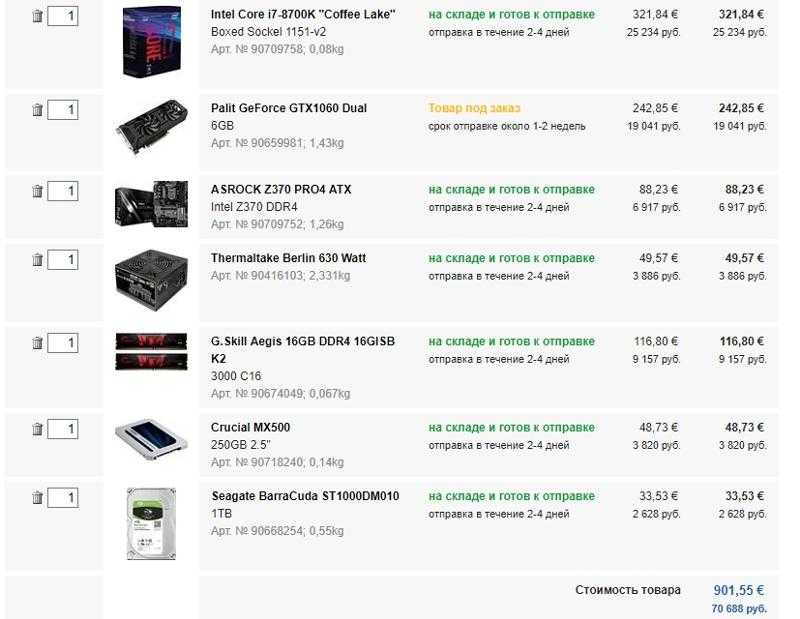 Они должны быть идентичными, вы всегда можете спросить у своего продавца, так ли это. Ваша материнская плата также определяет тип оперативной памяти (RAM), которую вы должны купить, обычно это DDR3 или DDR4. Вам нужно убедиться, что она соответствует тому, что установлено на вашей материнской плате.
Когда речь идет о видеокартах, вам не нужно беспокоиться о совместимости. Практически все видеокарты, представленные сегодня на рынке, подключаются через PCI-express (разъем для карт расширения, таких как видеокарты, USB и карты памяти), который поддерживается большинством материнских плат.
Еще один момент, о котором следует помнить, - это мощность. Ваш блок питания должен иметь достаточное количество ватт для питания компьютера. Можно сказать, что более мощные (и часто более дорогие) компоненты обеспечивают большую мощность. Качество блока питания также имеет значение, поскольку оно может повлиять на производительность и долговечность компьютера. Купите действительно хороший блок питания мощностью 500 Вт, а не бюджетный вариант на 800 Вт.
Они должны быть идентичными, вы всегда можете спросить у своего продавца, так ли это. Ваша материнская плата также определяет тип оперативной памяти (RAM), которую вы должны купить, обычно это DDR3 или DDR4. Вам нужно убедиться, что она соответствует тому, что установлено на вашей материнской плате.
Когда речь идет о видеокартах, вам не нужно беспокоиться о совместимости. Практически все видеокарты, представленные сегодня на рынке, подключаются через PCI-express (разъем для карт расширения, таких как видеокарты, USB и карты памяти), который поддерживается большинством материнских плат.
Еще один момент, о котором следует помнить, - это мощность. Ваш блок питания должен иметь достаточное количество ватт для питания компьютера. Можно сказать, что более мощные (и часто более дорогие) компоненты обеспечивают большую мощность. Качество блока питания также имеет значение, поскольку оно может повлиять на производительность и долговечность компьютера. Купите действительно хороший блок питания мощностью 500 Вт, а не бюджетный вариант на 800 Вт.
 Установка операционной системы
Тест
Установка операционной системы
Тест
 Небольшой недостаток этой материнской платы — это третий полноразмерный слот PCIe внизу .
Небольшой недостаток этой материнской платы — это третий полноразмерный слот PCIe внизу . .
. На данный момент он просто становится списком ALL-Gigabyte. Но их линейка Z590 на высоте. Ничего не поделаешь.
На данный момент он просто становится списком ALL-Gigabyte. Но их линейка Z590 на высоте. Ничего не поделаешь. Хотя Z590 Aorus Master не имеет двойной локальной сети, но предлагает подключение Wi-Fi 6E и Bluetooth 5.1, обеспечивая беспроблемное сетевое подключение.
Хотя Z590 Aorus Master не имеет двойной локальной сети, но предлагает подключение Wi-Fi 6E и Bluetooth 5.1, обеспечивая беспроблемное сетевое подключение.




 Но давайте не будем терять голову здесь. Это не удвоение потребляемой мощности.
Но давайте не будем терять голову здесь. Это не удвоение потребляемой мощности. Причина в том, что вы можете выбрать нужные компоненты вручную, а также значительно снизить общую стоимость. Однако не все пользователи чувствуют себя комфортно, собирая собственный компьютер.
Причина в том, что вы можете выбрать нужные компоненты вручную, а также значительно снизить общую стоимость. Однако не все пользователи чувствуют себя комфортно, собирая собственный компьютер. Обычно на материнской плате используются два разъема: LGA (Intel) и AM для AMD. Материнские платы также бывают разных размеров.
Обычно на материнской плате используются два разъема: LGA (Intel) и AM для AMD. Материнские платы также бывают разных размеров. Есть также вентиляторы с RGB-подсветкой. В настоящее время люди переходят на жидкостные охладители. Они более эффективны, чем обычные воздухоохладители, но и значительно дороже.
Есть также вентиляторы с RGB-подсветкой. В настоящее время люди переходят на жидкостные охладители. Они более эффективны, чем обычные воздухоохладители, но и значительно дороже. Мы бы рекомендовали минимум 8 ГБ для сегодняшних нужд. Однако идеальная емкость — 16 ГБ, а больше — роскошь. Кроме того, мы предпочитаем двухканальный режим одноканальному, поскольку он обеспечивает лучшую производительность. Более высокая скорость Ram может дать вам небольшой прирост производительности, но в этом нет ничего существенного.
Мы бы рекомендовали минимум 8 ГБ для сегодняшних нужд. Однако идеальная емкость — 16 ГБ, а больше — роскошь. Кроме того, мы предпочитаем двухканальный режим одноканальному, поскольку он обеспечивает лучшую производительность. Более высокая скорость Ram может дать вам небольшой прирост производительности, но в этом нет ничего существенного. Неисправный блок питания может даже повредить многие компоненты. Некоторые из популярных брендов блоков питания включают Corsair, Cooler Master, Antec и т. д. Перед покупкой блока питания вам необходимо рассчитать приблизительную мощность вашего процессора, графического процессора и других компонентов. Например, если CPU и GPU вместе требуют 400 Вт, лучше купить блок питания на 550 или 650 Вт.
Неисправный блок питания может даже повредить многие компоненты. Некоторые из популярных брендов блоков питания включают Corsair, Cooler Master, Antec и т. д. Перед покупкой блока питания вам необходимо рассчитать приблизительную мощность вашего процессора, графического процессора и других компонентов. Например, если CPU и GPU вместе требуют 400 Вт, лучше купить блок питания на 550 или 650 Вт. Выбирайте удобную для вас модель. Также доступны беспроводные клавиатуры и мышь. Для игровых нужд лучше выбрать мышь с 5 кнопками и более.
Выбирайте удобную для вас модель. Также доступны беспроводные клавиатуры и мышь. Для игровых нужд лучше выбрать мышь с 5 кнопками и более.
Ваш комментарий будет первым